在现代办公环境中,Microsoft Word 是广泛使用的文字处理软件。对于许多用户来说,如何灵活处理文档内容成为提升工作效率的重要技能之一。特别是在制作报告、论文或合同等文件时,经常需要只保留文档中的某几页内容作为标题页或单独使用。本文将详细介绍在Word中如何只保留其中几页作为标题页的方法,结合中国地区的实际办公习惯,帮助用户更好地掌握这一技巧。
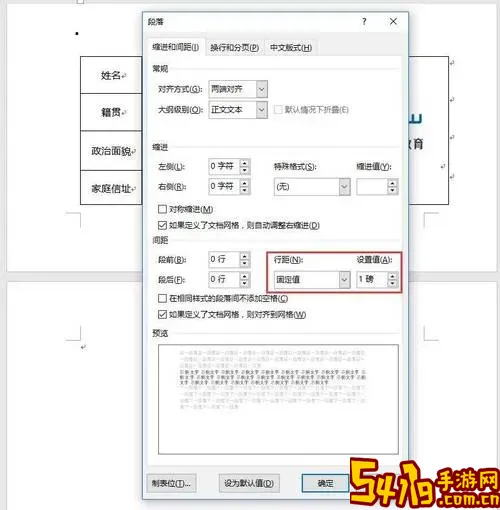
一、理解Word文档分页原则
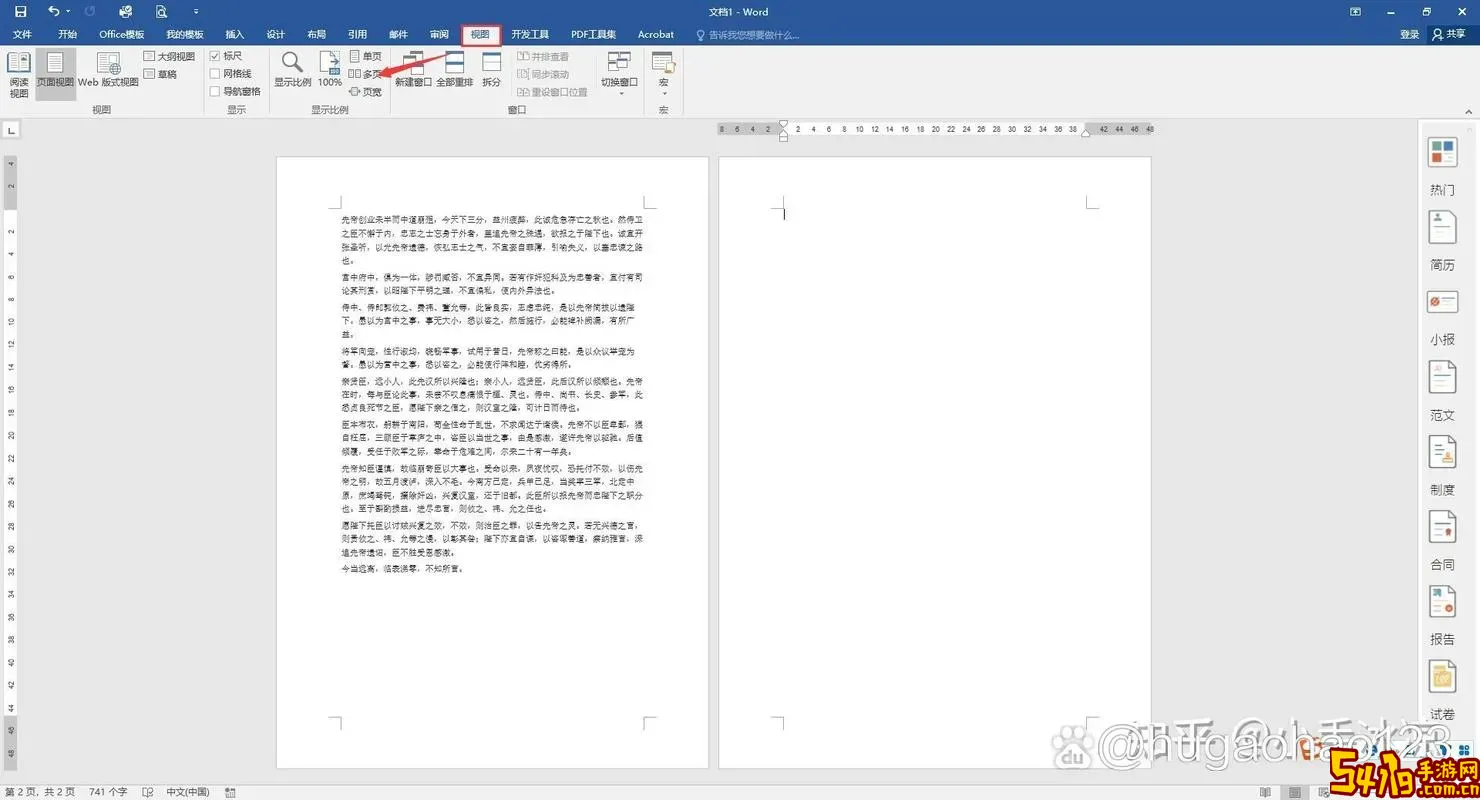
首先,我们必须清楚Word中分页的基本概念。Word文档是以连续的文本流方式呈现的,通过分页符或自然分页将文档分割成多个页面。在中国的办公环境中,许多正式文件如合同、申请报告或政策解读文档中,标题页通常是整篇文档的第一页或前几页,其中包含文件标题、日期及单位信息等重要内容。正确理解分页可以帮助我们准确定位需要保留的页码。
二、如何筛选保留特定页面
在Word中,并没有直接“一键只保留某几页”的功能。但我们可以通过几种操作技巧实现这一目标。
1. 手动选择并复制文本
这是最简单且适用性最广的方法。打开Word文档后,滑动至需要保留的第一页或几页,使用鼠标选中这些页面内的文字内容。然后,右键选择“复制”或使用快捷键Ctrl+C,将这些内容复制到一个新的空白文档中。通过这种方式,就能够在新的文档中只保留所需页码对应的标题内容。这种方法适合页面格式较为简单且内容不多的情况。
2. 利用“另存为”功能分割文档
对于较长的文档,可以先将原文档保存为PDF格式,然后使用Adobe Acrobat或其他PDF工具,选择特定页面导出为新的PDF文件。在中国的许多企业中,PDF格式的文件流通较为普遍,若需要再次编辑,则可将PDF转换回Word格式。虽然步骤多,但对于需要精准提取固定页面内容且格式要求较高的用户来说,是很实用的办法。
3. 使用分节符结合页眉页脚设置
在Word中,可以插入“分节符”来将文档分成不同部分。通过“分页布局”菜单中的“分隔符”选择“下一页分节符”,然后对各节设置不同的页码格式或页眉页脚内容,实现对标题页的个性化设置。完成后,将不需要的部分删除或隐藏,仅保留包含标题内容的几节,再保存文档即可。这种方法更适合需要将标题页做成封面或带有特殊页眉页脚要求的场景。
三、结合实际案例讲解
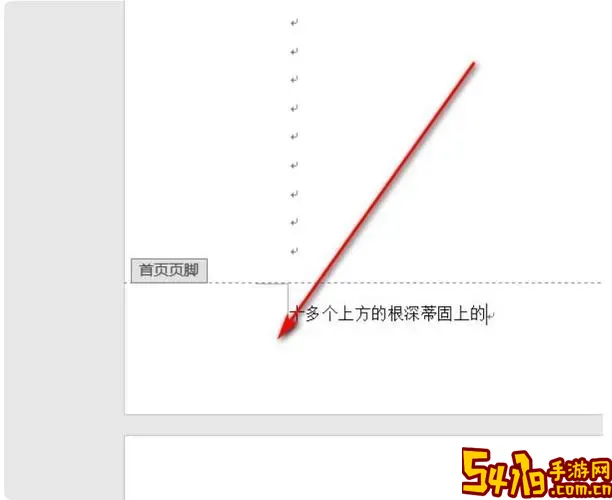
假设一家中国企业要制作一份年度工作总结报告,报告共20页,其中前2页为标题页。要求只保留这2页标题内容用于提交领导审核。操作步骤如下:
步骤一:打开报告Word文档,定位至第1页和第2页。
步骤二:用鼠标选中前两页的内容(包括标题、单位名称、时间、制作人等信息)。
步骤三:复制选中内容,粘贴到新的空白Word文档内。
步骤四:根据需要调整字体字号和段落间距,确认标题页格式完好。
步骤五:保存新文档,命名为“年度报告标题页”。
通过上述方法,企业即可方便快捷地导出并保存指定的标题页,避免使用整篇文档造成的存档冗余,符合中国企业文档管理规范。
四、优化Word操作的几点建议
1. 熟悉快捷键,例如Ctrl+C(复制)、Ctrl+V(粘贴),大大加快选取页面内容的效率。
2. 使用视图切换,如“导航窗格”快速定位页面。
3. 设定好分页符和分节符,使得文档结构更加清晰,便于后期编辑和提取特定页面。
4. 养成良好的保存习惯,确保操作前备份文档,防止误删重要内容。
总结来说,虽然Word没有直接“只保留某几页”功能,我们仍可以通过手动复制、PDF转换、分节符设置等方式灵活实现。结合中国地区的办公需求,这些方法不仅方便实用,还能帮助用户更高效地处理文档内容。掌握这些技巧,对于提升日常办公效率具有重要意义。